ログインする
Flow
02
事業所の情報を登録する
CAREKARTEをご注文頂いたあとは、製品をご用意するために必須となる情報を「事業所情報登録フォーム」へ入力していただく必要があります。
入所系サービスであれば居室の数や名称、在宅系サービスであればサービスの提供時間など、CAREKARTEに関する各種情報の入力をお願いします。
このページでは、「事業所情報登録フォーム」に関する説明をします。
STEP
01
「事業所情報登録フォーム」へ
ログインする
ログインする
下記の件名で計2件のメールが届きます。
メールの内容にはログインID/パスワード、登録期限、登録フォームURLが記載されています。
・【CAREKARTE】事業所情報登録のお願い
・【CAREKARTE】事業所情報登録のお願い(パスワードのお知らせ)

STEP
02
「事業所情報登録フォーム」へ
入力をはじめる
入力をはじめる
ログイン完了後は以下の画面から法人情報の修正と事業所情報の入力をそれぞれ行います。
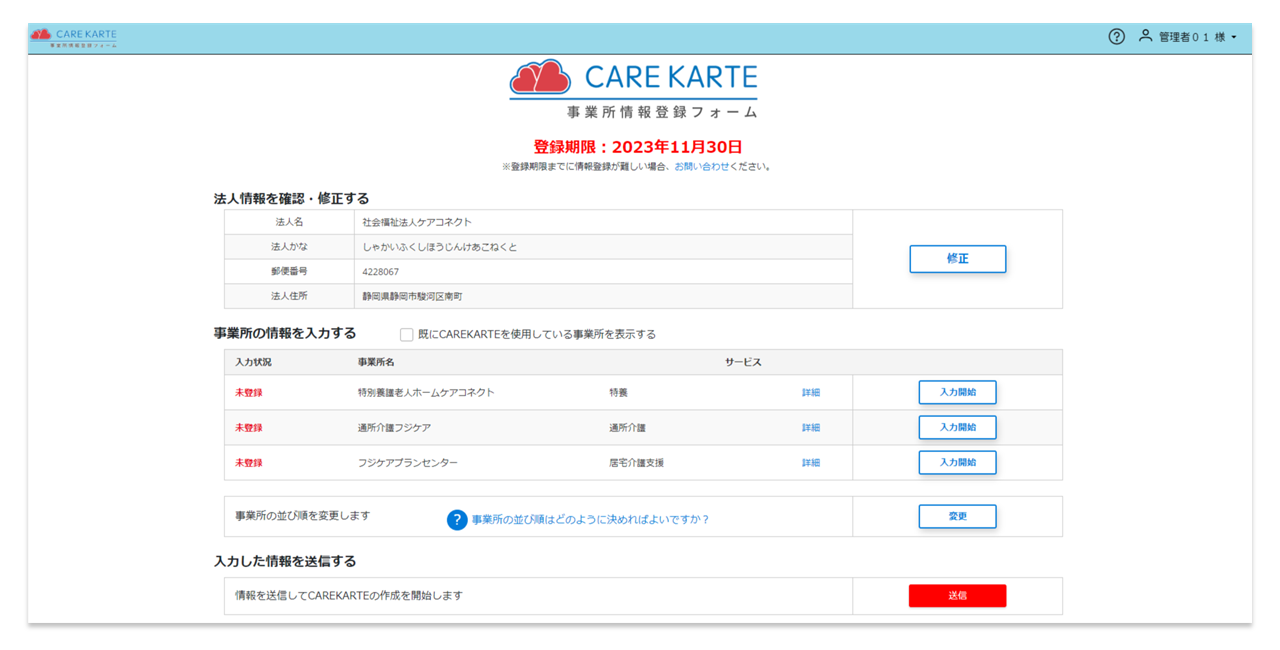
事前に頂いた情報を登録済みですので、修正不要な場合はそのままお進みください。
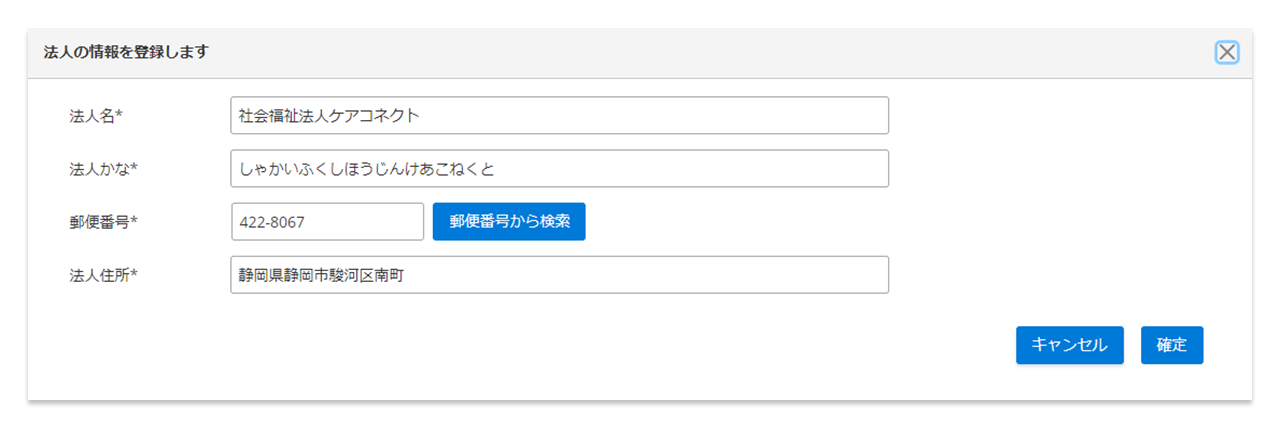
今回CAREKARTEの導入を行う事業所の各種情報を入力しましょう。
入所系サービスであれば居室名称やベッド数、在宅系サービスであればサービス提供時間帯などの情報が必要となります。
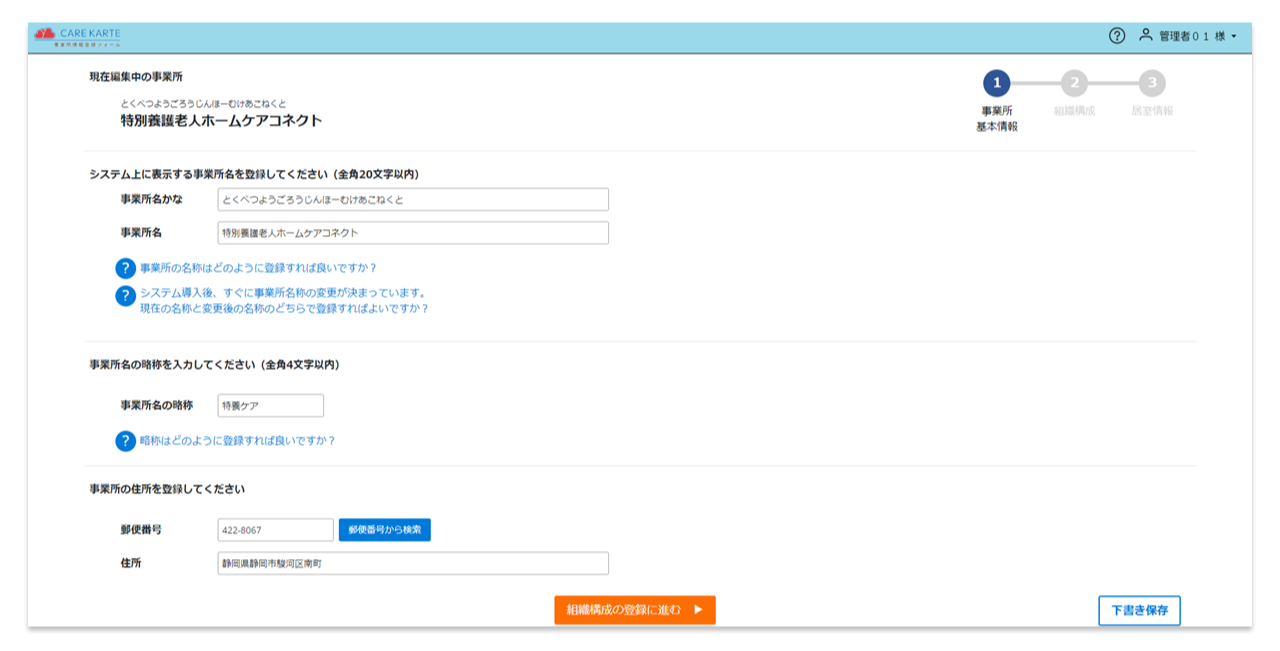
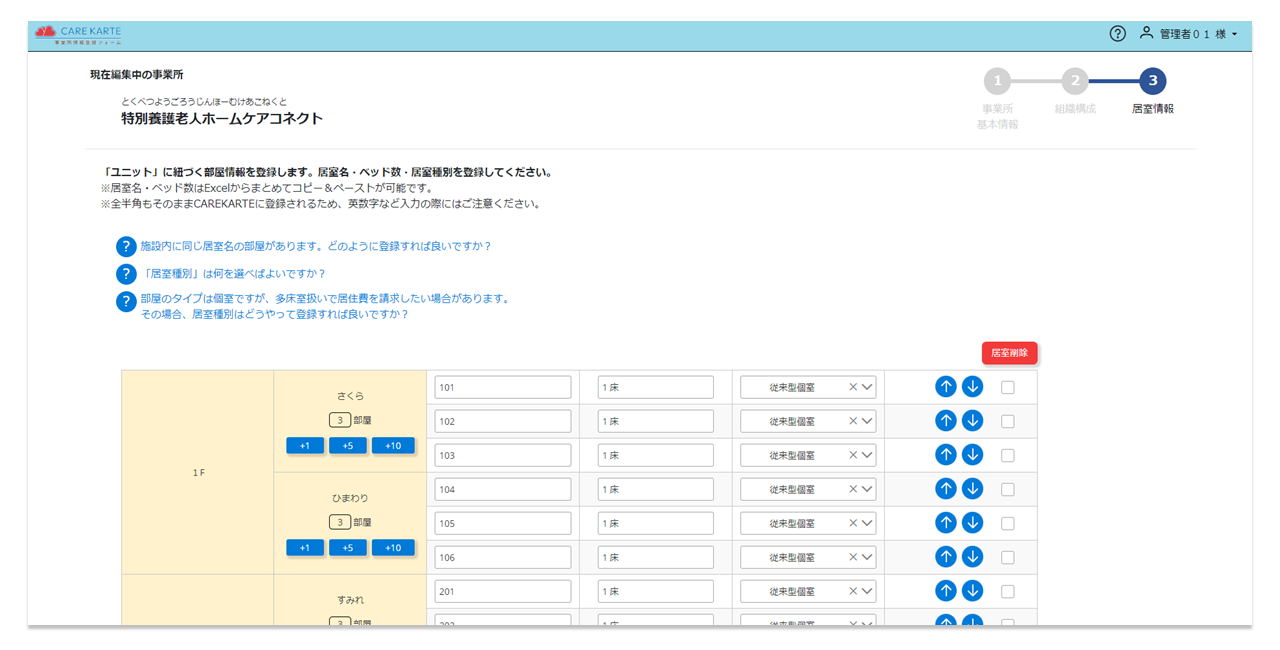
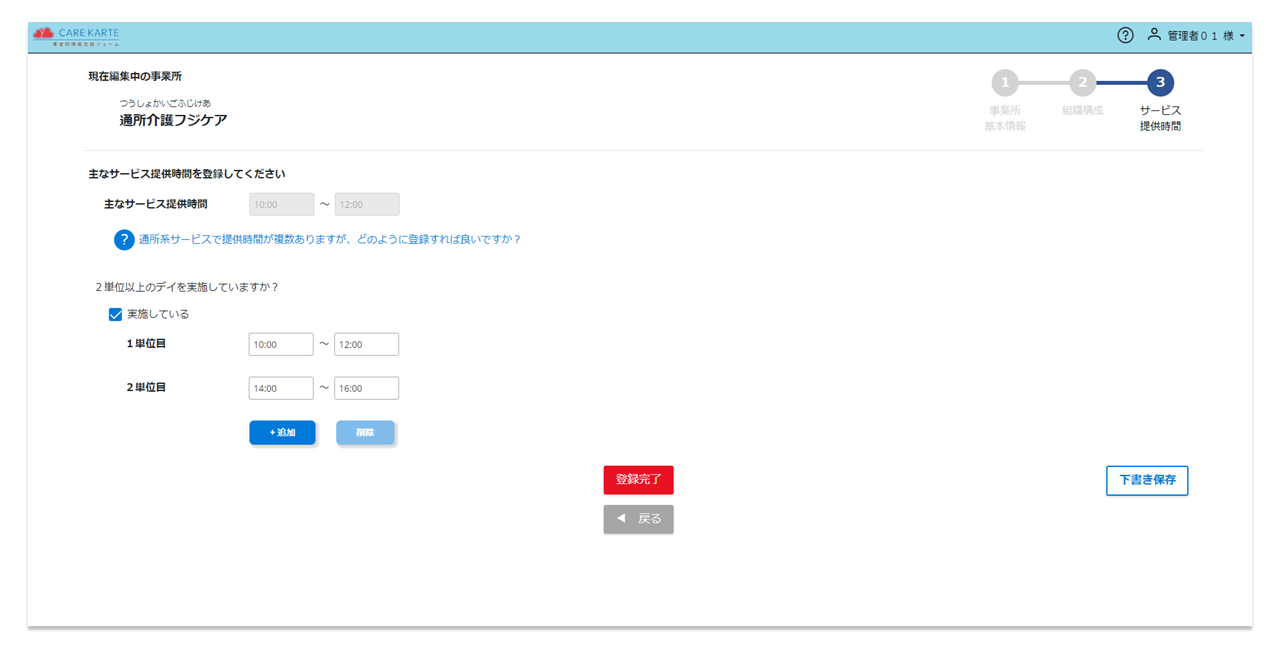
入力していただいた情報はホーム画面のを押していただくことで登録が完了します。

STEP
03
登録後の流れ
事業所情報登録フォームの入力が完了することで、お客様の使用するCAREKARTEの環境のご用意が開始いたします。
ご用意ができましたら納品完了の旨をメールにて通知させていただきますので、連絡をお待ちください。